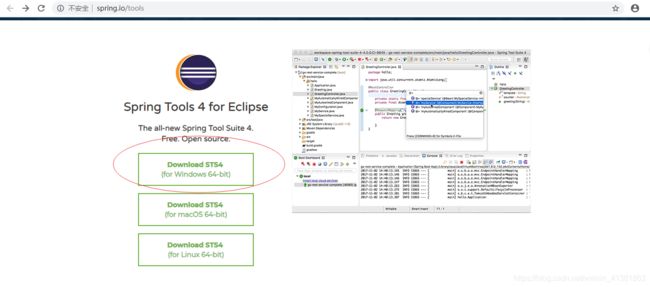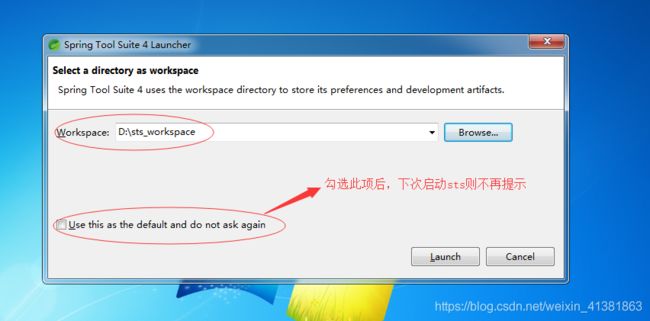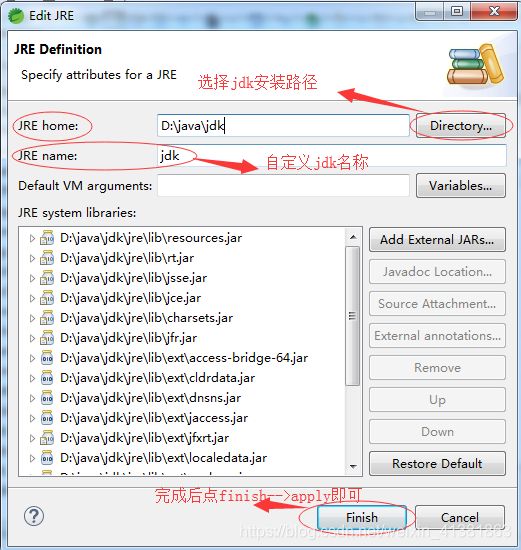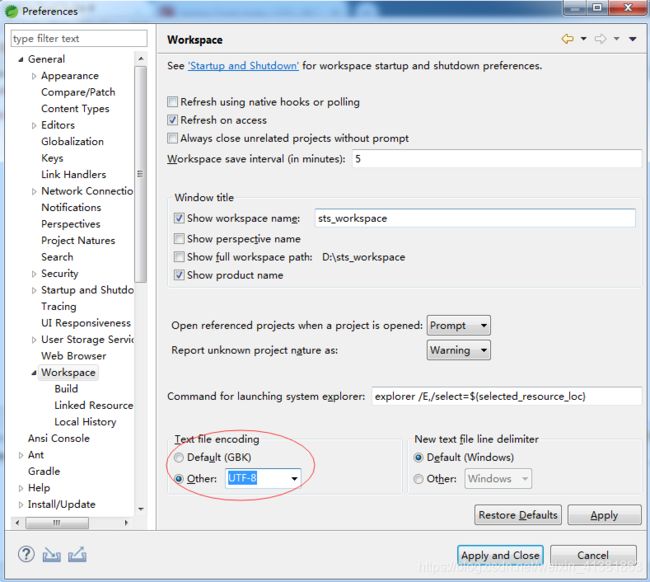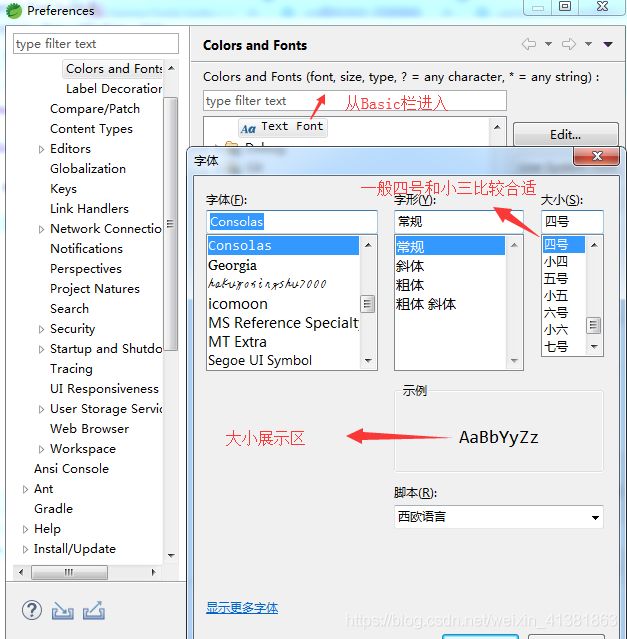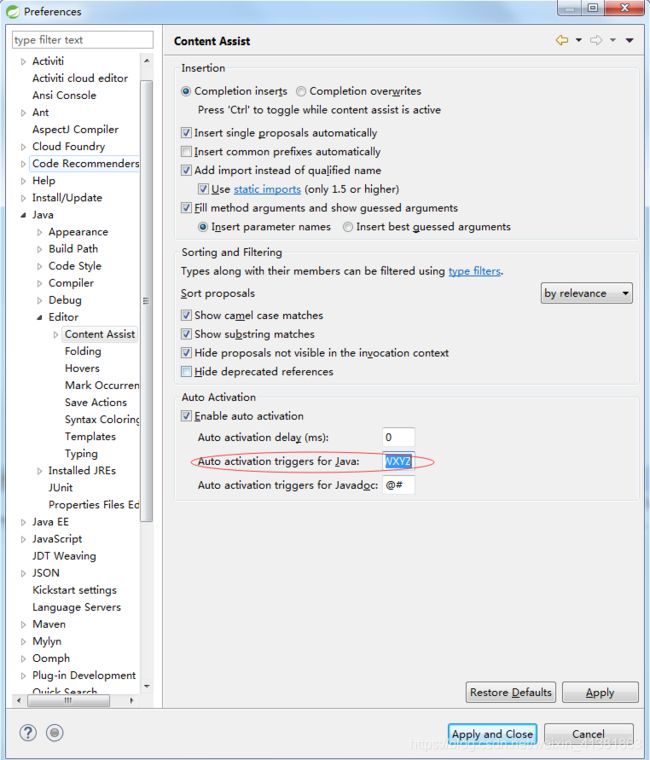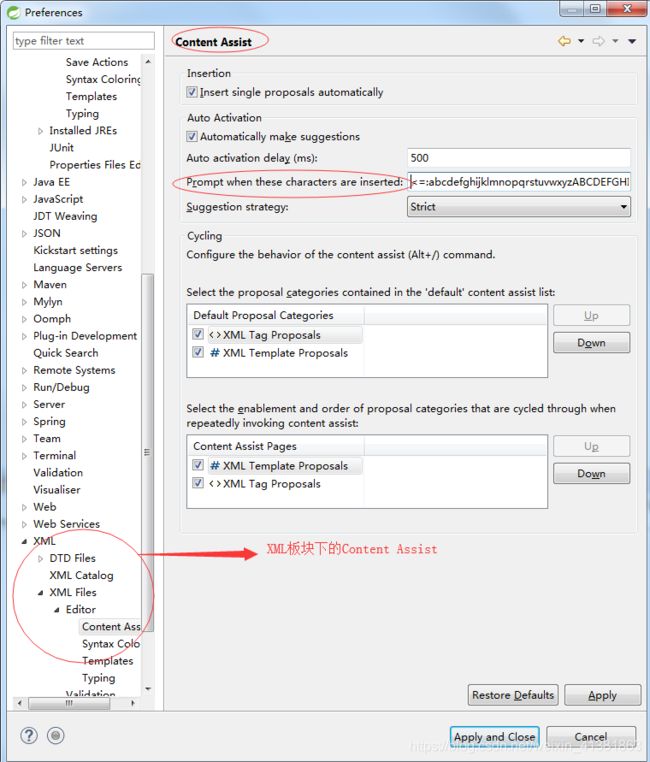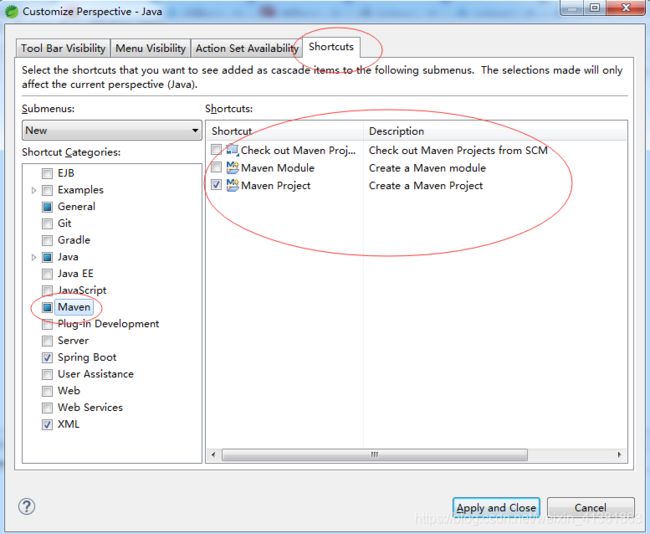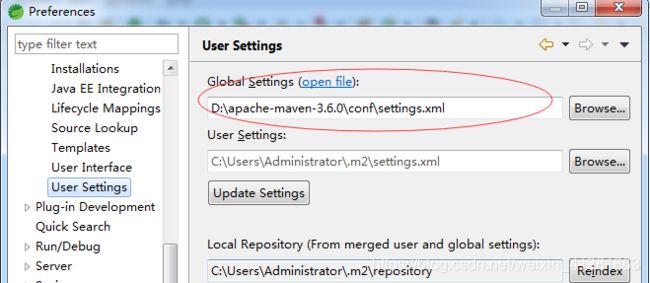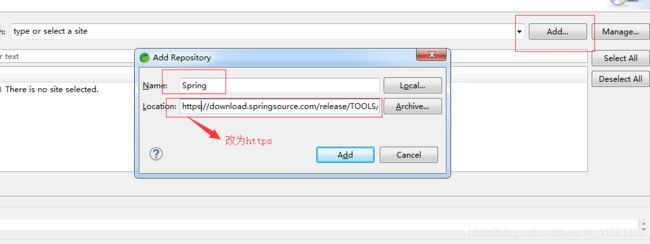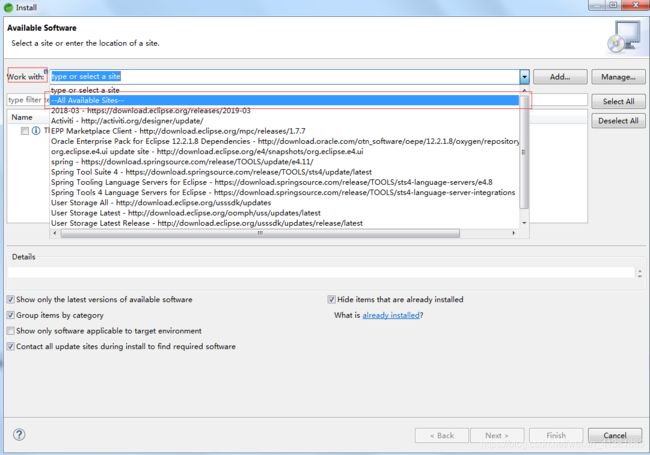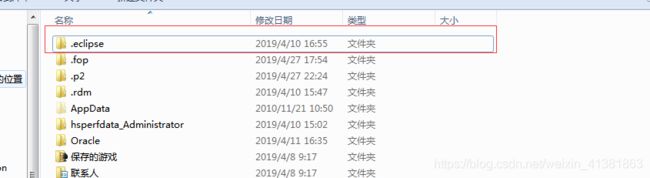windows下STS(Spring Tools Suite,自带spring插件的eclipse)的下载与安装
STS和eclipse使用方式完全一模一样,包括设置和快捷键。直接使用STS,省去了eclipse安装spring插件的过程。
一、下载与安装
(1)在官网上下载STS http://spring.io/tools (这个过程稍慢,毕竟跨越了太平洋,能科学上网当然最好)
(2)解压并运行.exe文件(免安装,建议将.exe文件固定任务栏或发送桌面快捷方式,方便日后启动),在第一次运行的时候会提示选择工作空间(也就是项目存放地址,建议自定义地址,方便日后管理),如下图。
(3)启动STS后如下图所示
二、STS常用设置(长更)
说明:所有的设置都在Window-->Preferences下,所有的视图窗口的开闭都在Window-->Show View下。
(1)配置JDK环境--一般情况下会自动配置,低版本eclipse需要手动配置(可以编写简单程序测试或参考下图,如果有JDK环境则不用再配置)
Window-->Preferences-->Java-->Installed JREs
如果没有JDK环境,则点击右边Add-->Standard VM,按下图配置,如果安装了多个jdk(适用升级版本),可以选中已有的JDK,Remove后重新Add或者直接Edit,也可以直接Add多个JDK,在项目中通过Build Path的方式配置项目所需的运行环境(有一个环境即可)。
(2)更改工作空间字符编码为UTF-8(以下没包含到的更改.后续在使用过程中遇到乱码的情况再作相应更改)
a.Window--Preferences--General--Workspace,在Text file encoding-->Other-->utf-8,点击Apply保存(先不要关闭当前窗口)
b.Window--Preferences--Web--JSP Files,在Encoding区域选择utf-8,点击Apply保存(暂时不要关闭当前窗口),如下图
c.Window--Preferences--General--Appearance--Content Types,点击Text区域,在下边的Default encoding区域输入UTF-8(注意要大写),点击Update更改,再点开Text区域,选中Java Properties File,同样在Default encoding区域输入UTF-8(注意要大写),并点击Update保存更改。然后关闭或者点击Apply and Close关闭窗口即可。
(3)更改代码字体大小
Window-->Preferences-->General-->Appearance-->Colors and Fonts,在选择区打开Basic栏,双击Text Font进入字体更改,根据自身情况更改保存即可,如下图所示。
(4)设置自动提示
Window -> Perferences ->Java ->Editor ->Content Assist。
在Auto activation triggers for Java区域,设置以下内容:
.abcdefghijklmnopqrstuvwxyzABCDEFGHIJKLMNOPQRSTUVWXYZ
同样,还可以设置其他文件的编码提示,可根据自身需要设置。只要找到需要设置提示的文件下的Content Assiset栏目即可。
比如设置xml和html文件。
xml和html设置编码提示:
xml设置提示 : "<=:abcdefghijklmnopqrstuvwxyzABCDEFGHIJKLMNOPQRSTUVWXYZ " (注意后面还有一个空格)
html设置提示: "<=.htmlabcdefghijklmnopqrstuvwxyzABCDEFGHIJKLMNOPQRSTUVWXYZ "(注意后面还有一个空格)
(5)new 菜单自定义设置
Windows-->Perspective-->Customize Perspective-->Shortcuts
在左侧菜单栏点击需要添加的版块(注意不要点击复选框,代表全选),然后在右侧菜单栏就会出现相应的子模块,勾选上自己需要的然后保存关闭即可。如下图
(6)安装maven插件(不建议使用内置maven插件)
Maven入门指南(一)中文:http://ifeve.com/maven-1
Maven入门指南(二)中文:http://ifeve.com/maven-2
参考:https://www.cnblogs.com/tangshengwei/p/6341462.html
a.Maven下载地址: http://maven.apache.org/download.cgi
b.解压下载的文件,配置conf路径下的settings.xml(常用:设置阿里云镜像、新建maven项目时的JDK版本、本地仓库地址即jar下载后存放的地址),如下图
阿里云镜像(放
aliyun
aliyun Maven
*
http://maven.aliyun.com/nexus/content/groups/public/
jdk版本设置(放
jdk-1.8
true
1.8
1.8
1.8
1.8
本地仓库地址配置(在
D:\mvn_repository c.配置maven环境变量并将maven配置进STS
添加系统环境变量 MAVEN_HOME : D:\apache-maven-3.6.0
在Path环境变量后面添加 %MAVEN_HOME%\bin,如果放前面或中间记得英文";"分割(完成后可以使用mav -v命令查看maven版本)
Window-->Prefrences-->Maven-->Installations-->Add-->Directory选择自己的maven,注意要选择maven整个文件夹,不要选子文件夹。然后再勾选上自己的maven,如下
Window-->Prefrences-->Maven-->User Settings,在Global Settings区域选择maven的conf路径下的settings.xml文件,意思是使用自己的配置文件,保存退出即可。如下
(7)、安装spring插件(虽然STS可以直接创建springboot项目,但是避免不了有时候要用spring的xml形式)
a.查看自己eclipse版本
b.搜索此网址:http://spring.io/tools/sts/all ,选择对应版本,复制在线安装链接(没有对应版本直接最新版,应该可以向下兼容)。
c.打开Help----->Install New SoftWare,粘贴网址,如下图操作:
d.等待安装完成后重启STS即可(右下角要等到100%哦)
![]()
new-->Spring.出现下面的视图即安装成功,否则重复上述步骤
(8)安装Dynamic Web Project插件-STS没有携带动态web工程的插件
Hlep --> Install New Software --> Work with下拉选择–All Available Sites–
再勾选 Web, XML, Java EE and OSGi Enterprise Development下的
Eclipse Java EE Developer Tools和Eclipse Java Web Developer Tools(我这里已经安装过了,所有没有可选项)
![]()
然后点击Next根据提示安装即可。
三、STS的卸载
STS是免安装直接运行的。正常情况下,直接进入其所在目录,将所有文件删掉即可。工作空间的文件不需要也可以直接删除。
然而这样并不能彻底卸载。
执行完上述步骤之后,再执行下面的步骤
1、进入C盘用户目录下--C:\Users\Administrator。删除..eclipse(STS只是带了spring插件的eclipse,所以很多还是以eclipse进行命名)文件。
2、同样在用户目录下--C:\Users\Administrator。进入.p2文件夹,删除和eclipse相关的文件。
这样,就可以彻底卸载掉STS了(不执行上面后两步,重新启动一个新解压的STS会沿用以前的配置文件)。